Niekedy okná 10 Používatelia čelia chybe pri pripojení tlačiarní, ktoré hovoria “Active Directory Domain Services je v súčasnosti nedostupná”. Chyba znamená, že systém nie je schopný nájsť a spojiť sa s tlačiarňou. Počítač spravujte všetky zdroje pomocou tohto systému. Táto chyba sa vždy objaví, keď vytvorí problém s ovládačmi a administratívnym povolením. Chyba bránenie počítaču sa pripojí k tlačiarni.
V tomto článku, Uvediem vás, aby ste túto chybu vyriešili najlepším a ľahkým riešením. Ak chcete túto chybu odstrániť, postupujte podľa krokov nižšie.
Na vyriešenie tohto problému sú k dispozícii tri metódy. Môžete vyskúšať všetky tieto spôsoby jeden po druhom.
Metóda 1: Skontrolujte inštaláciu siete a manuálne pridajte tlačiareň
Niekedy veľmi ľahké riešenie problému. Prvá vec, ktorú musíme urobiť, je nainštalovaná tlačiareň alebo nie?
Musíte skontrolovať tieto kroky. Sledujte ma, aby ste vyriešili služby Active Directory Domain Services, je v súčasnosti k dispozícii Windows 10
- Stlačenie Kľúč Windows + X
- Kliknite na ovládací panel
- Teraz nájdite možnosť zariadení a tlačiarní a kliknite na ňu.
- Môžete vidieť dve kategórie zariadenia a tlačiarne.
- Skontrolujte, či je tlačiareň k dispozícii alebo nie. Ak je prítomný, dvakrát naň kliknite, aby ste videli pripojené alebo nie.
- Ak vaša tlačiareň nie je prítomná, môžete ju pridať manuálne. Kliknite na Pridať tlačiareň a vyberte tlačiareň zo zoznamu a pridajte ju.
- Ak sa vaša tlačiareň úspešne pripojí k počítaču, funguje to normálne.
Ak stále existuje chyba, choďte na ďalšie riešenie

Metóda 2: Zmeňte nastavenia cievky tlačiarne
- stlačiť Kláves loga systému Windows a R Ak chcete volať Run Box
- V type dialógového poľa služby.msc a stlačením Enter vyvoláte servisné okno.
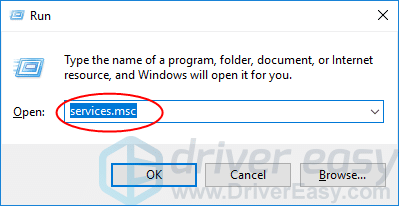
- Kliknite pravým tlačidlom myši Tlačiareň služba a kliknutie Štart.
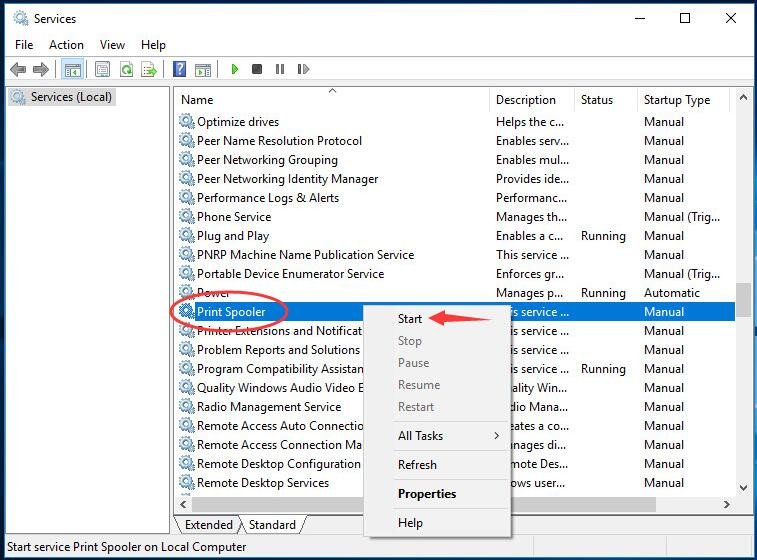
- Po začatí dvojitého kliknutia na to. Nastavte svoj typ spustenia na Automatický. Potom kliknite V poriadku Uložiť nastavenie.
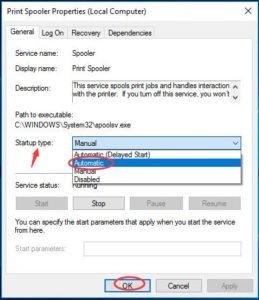
- Zatvorte okno služby a skontrolujte, či by ste mohli tlačiť súbory, ktoré fungujú úspešne.
Metóda 3: Poskytovanie prístupu k tlačiarni a Windows
Ak obe metódy nefungujú, mali by sme sa pokúsiť zmeniť povolenie pomocou editora registra. Musíte dať povolenie na granty na porty tlačiarne.
- Kláves loga systému Windows a R Spustenie aplikácie Run.
- Typ nadobudnúť a stlačte Vstup otvoriť redaktor registra.

Kliknutie Áno Po výzve na riadenie používateľského účtu.
- Raz v redaktore registra, prejdite na nasledujúcu cestu súboru:
- V okne registra, ísť HKEY_CURENT_USER > Softvér > Microsoft > Windows NT > Súčasnosť.
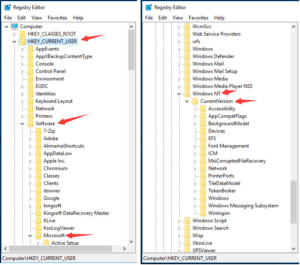
- Kliknite pravým tlačidlom myši Zariadenia pod Súčasnosť dialógové okno.
Potom kliknite Povolenie.
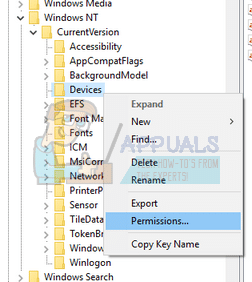
- Nájdite svoj účet z tohto zoznamu. TickMark všetky začiarkavacie políčka pod “povoliť” stĺp.
- urobiť rovnaký postup pre “tlačiareň” a “okná” ponuka.
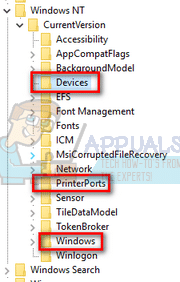
- Po úspešnom hotovom. Reštartujte svoj počítač.
Tu ste vyriešili úspešnú chybu Active Directory Domain Services je v súčasnosti k dispozícii Windows 10.Dúfam, že máte svoje riešenie. Ak sa vám páči môj príspevok, zdieľajte ho s potrebnými ľuďmi prostredníctvom Facebooku, Twitter, Prepojený, atď.




